
Các tiện ích Windows cần phải có cho 20 nhiệm vụ cần thiết- Phần 1
lượt xem 19
download
 Download
Vui lòng tải xuống để xem tài liệu đầy đủ
Download
Vui lòng tải xuống để xem tài liệu đầy đủ
Các tiện ích Windows cần phải có cho 20 nhiệm vụ cần thiết- Phần 1 Một thời gian dài khẩu hiệu của báo chí Mỹ là “Don't leave home without it” có nghĩa là “Đừng rời nhà mà không có các thứ cần thiết”. Tương tự như vậy, có một số chương trình – tách rời với các ứng dụng lớn như Word, Outlook hoặc Firefox – mà chúng ta cũng không thể sử dụng máy tính mà không có chúng. Các tiện ích cần phải có tìm ra bằng cách nào? Công thức chủ đạo của chúng tôi: Nó là tiện ích...
Bình luận(0) Đăng nhập để gửi bình luận!
Nội dung Text: Các tiện ích Windows cần phải có cho 20 nhiệm vụ cần thiết- Phần 1
- Các tiện ích Windows cần phải có cho 20 nhiệm vụ cần thiết- Phần 1 Một thời gian dài khẩu hiệu của báo chí Mỹ là “Don't leave home without it” có nghĩa là “Đừng rời nhà mà không có các thứ cần thiết”. Tương tự như vậy, có một số chương trình – tách rời với các ứng dụng lớn như Word, Outlook hoặc Firefox – mà chúng ta cũng không thể sử
- dụng máy tính mà không có chúng. Các tiện ích cần phải có tìm ra bằng cách nào? Công thức chủ đạo của chúng tôi: Nó là tiện ích mà bạn cài đặt trên máy tính mới trong vòng một tuần sau khi lắp ráp. Bạn có thể làm việc mà không có các chương trình này, nhưng cuộc sống của bạn sẽ không thoải mái nếu không có chúng. Cuối cùng chúng tôi đã biên soạn một danh sách các công cụ cần phải có trong 20 hạng mục khác nhau, cộng với một cặp ứng dụng tiện lợi cho phép đo lường kiểm tra. Chúng tôi không giới hạn các sản phẩm miễn phí hay phải trả tiền mà đơn giản chỉ chọn tiện ích tốt nhất trong mỗi hạng mục. Lưu ý về việc bản quyền: Trong khi nhiều chương trình ở đây được miễn phí mà không ngụ ý có mã nguồn mở, thì mã của phần mềm đó vẫn hoàn toàn có thể được thay đổi bởi bất kỳ ai, không giống như các chương trình thương mại. Bất kỳ chương trình nào có sẵn cho đăng ký mã nguôn mở sẽ đều được cho là như vậy, trừ các phần mềm miễn phí trôi nổi. Cuối cùng, đa số các ứng dụng được mô tả ở đây sẽ làm việc trong phiên bản Windows 32-bit: Windows 2000, XP và Vista. Lưu ý rằng với trường hợp của Vista, phần lớn các chương trình này đều làm việc tốt mặc dù một số đòi hỏi nhiều yêu cầu chạy phức tạp hơn. Quản lý file Nén/lưu trữ
- Sự tích hợp file .zip vốn có trong Windows Explorer xét với góc độ thông thường là OK, nhưng hầu hết mọi người đều muốn một tiện ích nào có nhiều tính năng hơn nó. Đối với tôi, trải nghiệm qua thời gian thì công cụ của nhóm thứ ba được ưu thích đó là phần mềm WinRAR của Rarlab. Định dạng lưu trữ .rar của nó thực hiện công việc nén tốt hơn nhiều so với .zip, ngoài ra nó gồm có nhiều thuật toán nén audio và hình ảnh - một trong những cái không hay được nén. (Lưu ý rằng định dạng .rar khá tuyệt vời với những sử dụng của bạn và ngày đang được lan rộng). Phiên bản dùng thử là hoàn toàn miễn phí (với thời hạn 40 ngày) và phiên bản có đăng ký cho cá nhân người dùng có giá khoảng 29$. Một đối thủ mới hoàn toàn miễn phí và có mã nguồn mở đó là 7-Zip của Igor Pavlov, chúng gồm có nhiều lựa chọn cho các thuật toán nén, mã hóa AES-256 cho các tệp nén, hiệu suất đa luồng cho hệ thống đa lõi và có khả năng tương thích với các tệp nén .rar đang tồn tại. Nếu bạn chuyển đổi từ WinRAR, thì không cần phải giải nén tất cả các file cũ. Giao diện cũng tương tự như WinRAR.
- Giao diện của 7-Zip Ghi CD/DVD Một thời gian dài tôi là fan của Nero Ultra Edition, và bây giờ nó vẫn là một trong những gói phần mềm thương mại tốt cho việc ghi CD và DVD. Nó chứa một số các tính năng thao tác với video và audio, gói 79$, không chỉ hỗ trợ cho việc burn dữ liệu mà còn hỗ trợ cho việc tạo các đĩa BD-AV có khả năng “play”. Tuy nhiên dung lượng là điểm yếu của Nero – sự thật chúng ta thường cũng chỉ sử dụng một số tính năng trong phiên bản cơ bản nhất. Tôi cũng đã từng dùng ImgBurn, một ứng dụng phần mềm miễn phí với một số tính năng. Ngoài việc thực hiện các công việc đơn giản như “burn” và
- biên dịch ảnh đĩa, nó còn gồm có một số tính năng nâng cao. Bạn có thể chỉ định nơi để đặt lớp ngắt khi thực hiện “burn” các DVD hai lớp; nó cũng hỗ trợ cho HD-DVD và các ổ Blu-ray; bạn có thể thiết lập các tùy chọn như tăng tốc độ burning, điều đó phụ thuộc vào hệ điều hành nào bạn đã cài đặt và nhiều thứ khác nữa. Phần mềm nhỏ gọn ImgBurn Tuy nhiên có một trở ngại lớn đối với ImgBurn là nó không burn được đĩa CD audio. Nếu bạn muốn burn đĩa CD audio thì có thể dùng thử Burning Studio của Ashampoo với phiên bản dùng thử là 30 ngày và giá bản chính thức là 40$. Trình quản lý download
- Download manager là một trong những công cụ có tính chất tùy chọn hơn là bắt buộc, nhưng khi download nhiều bạn có thể cần đến sự giúp đỡ để giúp thực hiện công việc của mình một cách dễ dàng và nhanh chóng. FlashGet là một trong những phần mềm phổ biến nhất, các ưu điểm của nó: miễn phí, hỗ trợ tất cả các giao thức (gồm có cả BitTorrent), có nhiều tính năng giống như khả năng ra lệnh từ xa đối với máy tính để download file nào đó bằng việc gửi email đến một địa chỉ cụ thể. Một số quản trị viên của website rất khó chịu khi sử dụng một số trình quản lý download – đặc biệt khi chúng sử dụng đa luồng, cần sự linh hoạt và các công nghệ tăng tốc – và có thể cấm bạn sử dụng chúng. Mặc dù vậy khi được sử dụng đúng lúc, các trình quản lý download như FlashGet sẽ không gây ra điều khó chịu này. Mã hóa Đôi khi có những thứ bạn muốn giữ bí mật. Windows có một chức năng mã hóa xây dựng bên trong hệ thống file nhưng nó không mạnh và là một phần thuộc về các hệ thống file NTFS. TrueCrypt của TrueCrypt Foundation là một sản phẩm miễn phí và có mã nguồn mở có thể tạo các ấn bản mã hóa cho file trên đĩa hoặc một đĩa vật lý (như các ổ USB). Hầu hết chức năng của chương trình (giống như việc tạo các ấn bản mã hóa) đều rất dễ dàng trong sử dụng, thậm chí nếu bạn không hiểu một chút gì về mã hóa. Các thuật toán mã hóa mà nó sử dụng được đưa ra như các chuẩn công nghiệp như Triple DES và Blowfish, vì vậy nó có nhiều ưu thế hơn.
- FTP FTP client tốt là một thành phần nữa trong các nhóm công cụ cần phải có, hiện chúng ta có rất nhiều lựa chọn. Phần mềm ưa thích của tôi là phần mềm mã nguồn mở FileZilla của Tim Kosse, hiện đang có phiên bản 2.2.32, và đang đưa ra phiên bản 3.0 beta version để chạy thử. Ở đó có rất nhiều tính năng bạn muốn và đáng chú ý nhất là khả năng sửa lỗi của nó: nếu bạn của bạn bị chết giữa chừng trong một hoạt động dài (liên quan đến một hoặc nhiều file), thì bạn có thể nhặt ra những chỗ có thể bỏ đi. FileZilla
- Một sản phẩm thương mại có uy tín là SmartFTP của SmartSoft. Sự trộn lẫn các tính năng của nó chuyên nghiệp hơn và tiến bộ hơn nhiều so với FileZilla và có IPv6, hỗ trợ Universal Plug and Play, FXP (cho phép bạn truyền tải từ một máy chủ FTP này sang một máy khác mà không cần phải download đến máy của bạn và sau đó upload lại), đã kiểm chứng các truyền tải bằng XCRC và giao thứ thẩm định khác, bảo vệ kết nối bằng TLS/SSL. Có thêm thành phần ActiveX/COM+ cho chương trình (cho phép bạn kiểm soát SmartFTP thông qua ứng dụng khác). Hiệu suất Xử lý và xem ảnh Một trong những chương trình tôi muốn bổ sung vào máy tính mới được cài đặt của tôi là một chương trình nào đó có thể thay thế được Windows Picture và Fax Viewer, cả hai thành phần này bị giới hạn rất nhiều chức năng. Tôi cũng thích có một cái gì đó có thể sử dụng để xử lý ảnh – không thực sự là một trình soạn thảo hay sửa ảnh nhưng các nhiệm vụ đơn giản như định dạng lại kích thước, crop, chuyển đổi định dạng… IrfanView của Irfan Skiljan là một trong những phần mềm tôi ưa thích và thường sử dụng: với kích thước rất nhỏ (chỉ khoảng 1,400K), có thể chạy từ bất kỳ thư mục nào mà không cần cài đặt, hỗ trợ quét ảnh và đầu vào của camera thông qua TWAIN, có thể thực hiện mọi thứ từ tạo thư viện hình nhỏ HTML đến áp dụng các Adobe Photoshop plug-in. Tốt hơn nữa là nó có thể mở bất kỳ định dạng ảnh nào mà bạn gặp.
- Nhỏ, nhanh và đầy đủ tính năng, IrfanView thực sự là một chương trình phù hợp. Quản lý ảnh
- Tính năng lớn nhất không có của IrfanView là công tụ quản lý hình ảnh. Nó sẽ là một chương trình lý tưởng nếu bạn đã có các ảnh được phân loại một cách thủ công trong các thư mục, tuy nhiên nó không phải là công cụ tốt nhất cho việc phân loại hoặc việc tạo các hạng mục trong nhiều đĩa và thư mục. Với điều đó, bạn cần phải có một phần mềm ThumbsPlus của Cerious Software, đây là một phần mềm quản lý ảnh gồm có cả hệ thống cơ sở dữ liệu cho tổ chức ảnh và phân hạng mục. Giá của chúng được bán vào khoảng 50$, tuy nhiên bạn cũng có thể download phiên bản dùng thử khoảng 30 ngày. Một trình quản lý ảnh đáng quan tâm khác và miễn phí đó là phần mềm Picasa của Google, nó cung cấp các chức năng quản lý ảnh cục bộ như tìm kiếm và tạo album. Các ảnh được tổ chức thông qua Picasa có thể được chia sẻ thông qua Web Album. Sửa ảnh Nếu bạn đang tìm kiếm một công cụ sửa ảnh miễn phí – có thể thú vị hơn so với ứng dụng Paint của Microsoft – hãy tìm đến phần mềm mẫ nguồn mở Paint.Net của Rick Brewster, phiên bản hiện tại của nó là 3.0 Tạo PDF Bạn không cần phải tốn đến hàng đống tiền để mua các phần mềm tạo PDF mà hầu hết các phần mềm này đều là miễn phí hoặc có giá thành thấp. CutePDF Writer của Acro Software là một phần mềm có dung lượng nhỏ
- gọn, nó là một đối thủ cạnh tranh đối với các sản phẩm phần mềm miễn phí cấp thấp. Mục đích chính của nó là chuyển đầu ra sẽ được in ấn của bạn thành một PDF, không có nhiều tùy chọn ngoài những thứ cần thiết. Trong thực tế bạn sẽ chỉ thấy được giao diện chương trình khi được yêu cầu cần phải nhập vào tên file để lưu PDF. Một sản phẩm cũng có chất lượng cao nhưng vẫn miễn phí (mã nguồn mở) đó là phần mềm PDFCreator của Philip Chinery và Frank Heindörfer. Nó có bổ sung thêm phần mã hóa và các cho phép, hỗ trợ CMYK, và rất nhiều tính năng mức cao hơn khác – tất cả đều miễn phí. Ngoài ra có một phần mềm miễn phí để đọc PDF của Foxit Software có tên Foxit cũng là một sự lựa chọn. Sửa văn bản Notepad là một trong những trình soạn thảo văn bản đơn giản nhất và cũng hữu dụng nhất trong tất cả các công cụ thiên bẩm của Windows, tuy nhiên nó cũng có nhiều hạn chế. Ví dụ, nó không thể quản lý được các file cỡ lớn hơn một vài trăm KB (như các file bản ghi). Với những điểm hạn chế của Notepad, thì chúng ta lại có Notepad2 mã nguồn mở của Florian Ballmer, đây là một chương trình đơn giản có một số thành phần cơ bản mà chúng ta có thể sẽ cần đến, đó là: khả năng đọc các file rất lớn mà không bị chậm, tô đậm (đánh dấu) cú pháp cho nhiều kiểu file chung và khả năng chạy mà không cần cài đặt (nó rất tiện lợi cho một tiện ích nhỏ chứa trong ổ USB).
- Notepad2: một phiên bản mới và cải thiện hơn của NotePad Một ứng dụng nâng cao hơn - ứng dụng này yêu cầu cài đặt nhưng ngược lại nó lại có nhiều tính năng hơn – đó là NoteTab Pro của Fookes Software, hiện đang có phiên bản 5.2. Các tính năng HTML giống như tab và các cú pháp đều được đánh dấu nổi bật, kiểm tra chính tả, tìm kiếm và thay thế với thành ngữ hay biểu thức thông thường, ngoài ra còn có rất nhiều tính năng khác. Phần mềm này được bán với giá 30$, tuy nhiên bạn có thể dùng phiên bản chạy thử 30 ngày và một phiên bản khác của nó có ít tính năng hơn cũng được miễn phí (NoteTab Light).
- hfghfghfghfghfghfgg

CÓ THỂ BẠN MUỐN DOWNLOAD
-

Ứng dụng nên dùng cho Windows 7- P1
 5 p |
5 p |  126
|
126
|  24
24
-

Tài liệu về windows cho người không chuyên
 17 p |
17 p |  123
|
123
|  24
24
-

Hướng dẫn tạo 1 gói các phần mềm tiện ích- P2
 10 p |
10 p |  174
|
174
|  21
21
-

Truy cập và khởi động các tiện ích của Windows dễ dàng hơn
 6 p |
6 p |  121
|
121
|  19
19
-

Thương mại điện tử và các vấn đề về thanh toán
 8 p |
8 p |  143
|
143
|  17
17
-

Các tiện ích Windows cần phải có cho 20 nhiệm vụ cần thiết- Phần 2
 12 p |
12 p |  116
|
116
|  16
16
-

10 tiện ích "đầu bảng" cho Windows
 12 p |
12 p |  96
|
96
|  15
15
-

Chụp ảnh màn hình không cần phần mềm
 5 p |
5 p |  171
|
171
|  13
13
-

Chụp hình từ Windows Media Player
 5 p |
5 p |  118
|
118
|  13
13
-
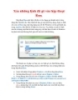
Thủ thuật Windows XP: Xóa những lệnh đã gõ vào hộp thoại Run.Hộp thoại Run-một tiện ích nhỏ có
 2 p |
2 p |  286
|
286
|  11
11
-
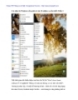
Các tiện ích Windows cần phải có cho 20 nhiệm vụ cần thiết
 25 p |
25 p |  84
|
84
|  11
11
-
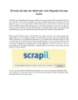
Tải toàn bộ ảnh yêu thích trên web bằng tiện ích trực tuyến
 4 p |
4 p |  135
|
135
|  8
8
-

Bí quyết xem tất cả các loại định dạng video phổ biến
 7 p |
7 p |  113
|
113
|  7
7
-

Phát hiện mọi “tử huyệt” của Windows
 5 p |
5 p |  89
|
89
|  7
7
-

10 công cụ Windows cần có cho các chuyên gia CNTT
 7 p |
7 p |  91
|
91
|  6
6
-

10 ứng dụng tốt nhất cho các nền tảng
 6 p |
6 p |  91
|
91
|  5
5
-

10 chuẩn bị trước khi nâng cấp XP lên Windows
 3 p |
3 p |  77
|
77
|  5
5
Chịu trách nhiệm nội dung:
Nguyễn Công Hà - Giám đốc Công ty TNHH TÀI LIỆU TRỰC TUYẾN VI NA
LIÊN HỆ
Địa chỉ: P402, 54A Nơ Trang Long, Phường 14, Q.Bình Thạnh, TP.HCM
Hotline: 093 303 0098
Email: support@tailieu.vn








